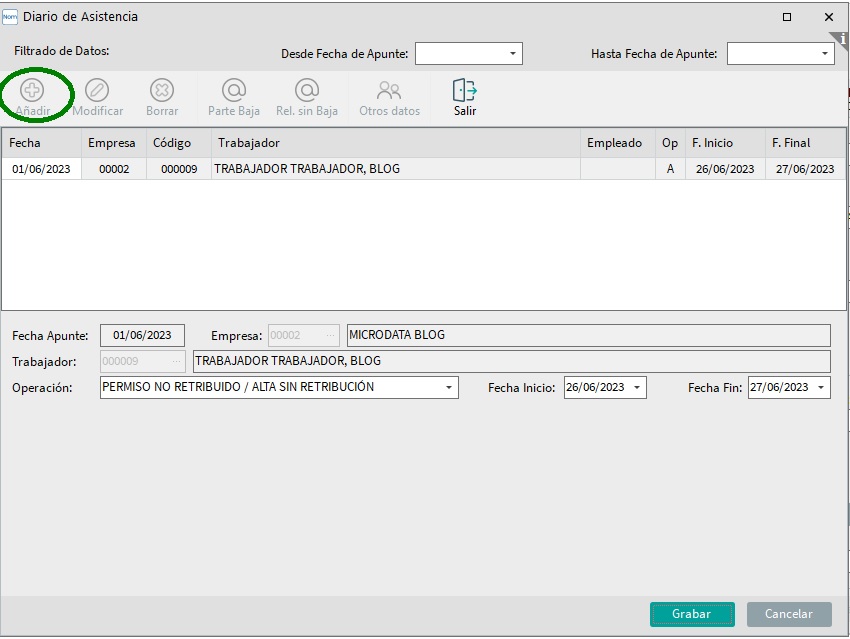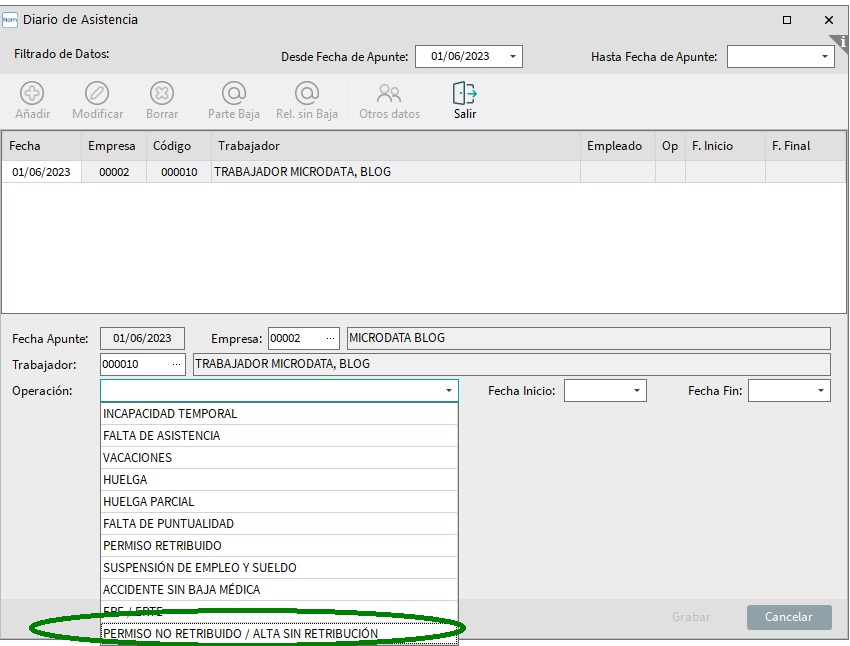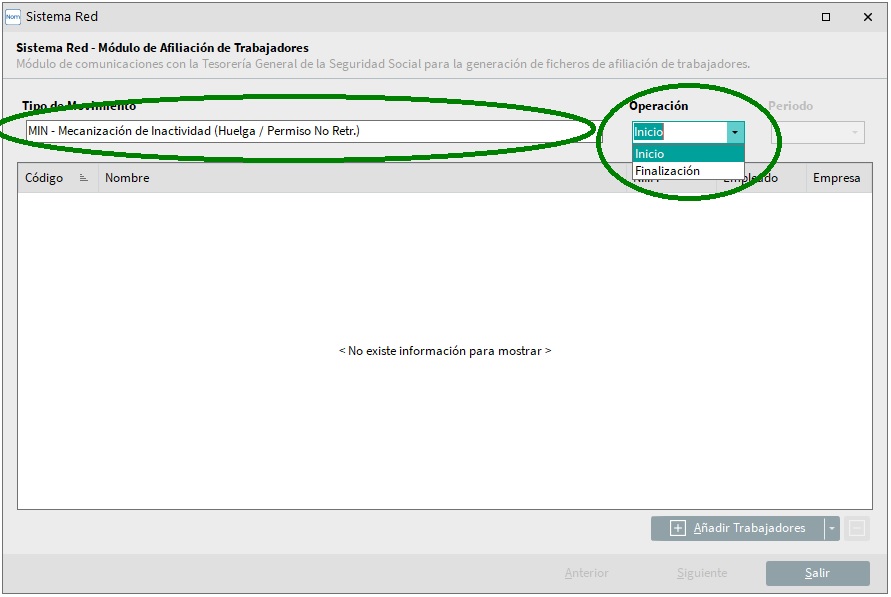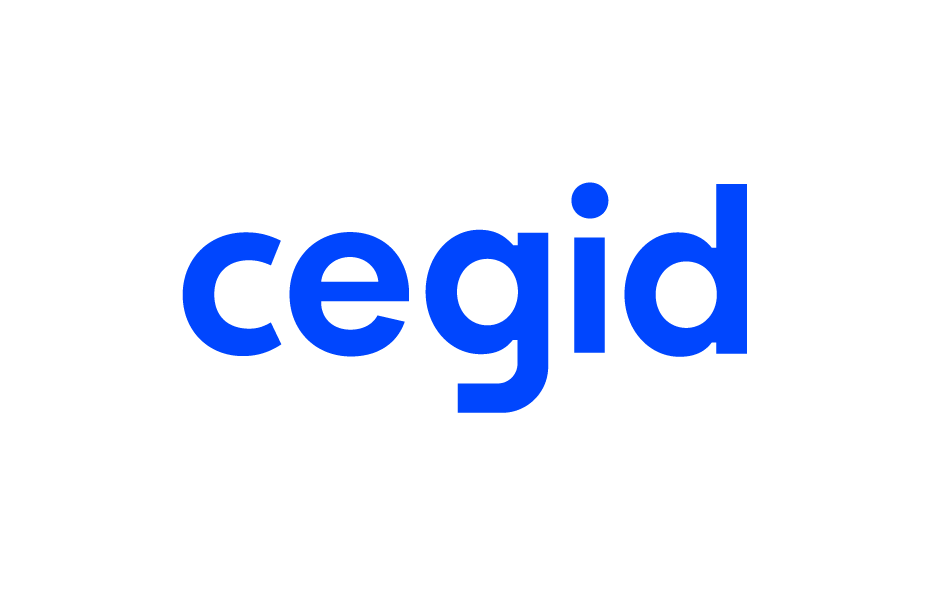Los Permisos No Retribuidos son períodos en los que el trabajador/a, de mutuo acuerdo con la empresa, pacta un periodo en el cuál éste no presta servicios ni percibe salario alguno, pero en los que existe la obligación de cotizar. Os mostramos cómo mecanizar un Permiso No Retribuido con nuestro programa de gestión de nóminas MsNomina.
¿Existe obligación de cotizar ante un Permiso No Retribuido?
En este tipo de permiso no retribuido, contemplado en la Guía Laboral – Jornada Laboral. Permisos y vacaciones, subsiste la obligación de cotizar por la empresa, pues el trabajador se encuentra en una situación denominada “alta sin percibo de retribución”, manteniéndose el vínculo con la empresa y no es un permiso que de derecho a excedencias.
¿Cómo mecanizar un Permiso No Retribuido con MsNomina?
Para contemplar esta situación al trabajador en el programa de nóminas MsNomina existen dos posibilidades:
- Desde la Ficha del Trabajador, accedemos a la Opción de Diarios / Diarios de Asistencia, pulsamos en el apartado de AÑADIR, seleccionamos en Tipo de Operación: Permiso No Retribuido/Alta sin Retribución e indicamos la fecha de inicio y fin del Permiso.
- Desde Diarios / Diarios de Asistencia, tras pinchar en la opción de AÑADIR, mecanizamos los datos dela Empresa, Trabajador y Tipo de Operación, seleccionando Permiso No Retribuido/Alta sin Retribución y a continuación indicamos Fecha de Inicio y Fecha Fin:
Una vez mecanizado el Permiso No Retribuido a través del Diario de Asistencia, para realizar la comunicación de esta situación a la Seguridad Social:
- Accedemos a opción de Explotación / Sistema Red/ Afiliación / Trabajadores seleccionando en Tipo de Movimiento, MIN- Mecanización de Inactividad/Huelga/ERE/Permiso No Retr.
- Al gestionar esta Operación se le indicará si se va a realizar la comunicación del Inicio del Permiso No Retribuido o la Finalización.
A continuación seleccionamos la Empresa y el Trabajador, señalando la fecha que previamente se ha mecanizado en el Diario. Y finalmente, se genera el fichero cuyo envío se ha de realizar a través de Siltra según corresponda, en el apartado de Procesar Remesas Afiliación o Afiliación respectivamente.
¿Dudas? Contáctanos sin compromiso.